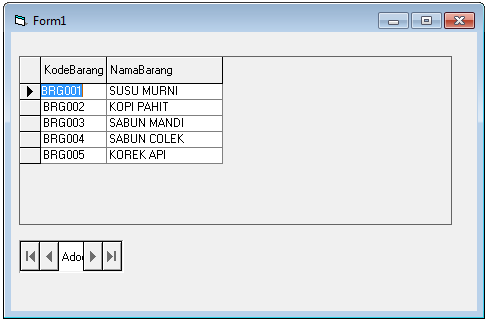Jika pada Tutorial SQL sebelumnya adalah Penggunaan SQL SELECT * (dengan bintang) maka pada Tutorial SQL kali ini akan dibahas Penggunaan Dari SQL SELECT (Tanpa Bintang).Perbedaannya adalah untuk SELECT * menyeleksi semua data yang ada di Tabel, untuk yang tanpa bintang anda bisa memilih Kolom mana yang akan di tampilkan.
Syntaq dasarnya adalah sebagai berikut :
SELECT column_name(s) FROM table_nameUntuk mempraktikannya ikuti langkah dibawah ini :
Buatlah sebuah Folder dengan Nama "Latihanku"
Buat database dengan nama : DBPintarvb.mdb
Masukan database DBPintarvb.mdb tersebut pada folder "Latihanku"
Tambahkan Tabel "Barang" dan masukan data pada Tabel Barang seperti contoh dibawah ini :
Buka Visual Basic 6.0 anda, kemudian simpan didalam Folder "Latihanku"
Buatlah Form seperti gambar dibawah ini :
Kemudian pada Form1 masukan Koding dibawah ini :
Dim Conn As New ADODB.ConnectionKemudian Run atau Jalankan Program, jika sukses maka akan muncul seperti dibawah ini :
Dim RSBarang As ADODB.Recordset
Sub BukaDB()
Set Conn = New ADODB.Connection
Set RSBarang = New ADODB.Recordset
Conn.Open "PROVIDER=Microsoft.Jet.OLEDB.4.0;Data Source=" & App.Path & "\DBPintarvb.mdb"
End Sub
Private Sub Form_Activate()
Call BukaDB
Conn.CursorLocation = adUseClient
RSBarang.Open "SELECT KodeBarang,NamaBarang FROM barang", Conn
Set DataGrid1.DataSource = RSBarang.DataSource
End Sub
Dengan SELECT KodeBarang,NamaBarang FROM barang diatas, maka kita akan dimunculkan hanya data KodeBarang dan NamaBarang Saja, anda pun bisa mengubahnya sesuai dengan keinginan anda.
Semoga bermanfaat,
Salam
Pintar VB | Tutorial Visual Basic 6.0 dan Visual Basic .Net
Update Contact :
No Wa/Telepon (puat) : 085267792168
No Wa/Telepon (fajar) : 085369237896
Email : Fajarudinsidik@gmail.com
No Wa/Telepon (puat) : 085267792168
No Wa/Telepon (fajar) : 085369237896
Email: Fajarudinsidik@gmail.com
atau Kirimkan Private messanger melalui email dengan klik tombol order dibawah ini :